Serija golih računalnikov Raspberry Pi so neverjetne male zveri in skoraj popolne, če želite doma ustvariti lasten strežnik, ki bo stregel spletnim stranem v internetu ali gostil lastne nize spletnih mest in storitev za lastno uporabo.
Če pa niste prepričani, kje začeti s svojim računalnikom z eno ploščo, preberite spodaj, saj boste izvedeli, kako pripraviti svoj Raspberry Pi kot večnamenski strežnik, ki lahko prenese vse, kar vanj vržete.
MAKEUSEOF VIDEO DNEVA
Kaj potrebujete za nastavitev vašega Raspberry Pi kot strežnika:
Za dokončanje tega projekta boste potrebovali naslednje elemente:
- Raspberry Pi – po možnosti model 4B
- Kartica SD ali SSD
- Ethernetni kabel
- Statični naslov IP
- Ime domene – če je še nimate, je tukaj nekaj koristnih nasvetov o izbiri imena domene .
- Še en računalnik
Kako namestiti Raspberry Pi OS za strežnik
Za Raspberry Pi je na voljo veliko distribucij, vključno z Ubuntu, Manjaro, Apertis in RetroPi. Ko nastavite svoj Pi za prikazovanje vsebine v internetu, priporočamo Raspberry Pi OS Lite (64-bit), ki je pristanišče Debian Bullseye, vendar brez namizja ali kakršnih koli nepotrebnih lahkomiselnosti. Ni potrebe po namizju, ker ne boste uporabljali monitorja.
Najprej vstavite kartico SD v namizni ali prenosni računalnik, ali če uporabljate USB SSD, jo priključite zdaj. Zdaj prenesite Orodje Raspberry Pi Imager in ga namestite, nato pa ga odprite z namizja ali ukazne vrstice.
Imager vas bo pozval, da izberete operacijski sistem in pomnilnik. Kliknite na Izberite OS , potem Raspberry Pi OS (drugo) , potem Raspberry Pi OS Lite (64-bitni) .
Ko kliknete na Izberite shranjevanje , se vam prikaže seznam vseh pomnilniških naprav, priključenih na vaš računalnik. Izberite pogon, kamor želite namestiti operacijski sistem, in vrnili se boste na glavni zaslon slikovne naprave.

Kliknite zobnik v spodnjem desnem kotu zaslona, da odprete konfiguracijski meni. Zdaj boste nastavili potrebne možnosti za povezavo s svojim Pi prek SSH.
"priključen, ne polni se"
Označite polja za Omogoči SSH , Nastavite uporabniško ime in geslo , in Nastavite lokalne nastavitve . Vnesite želeno uporabniško ime in geslo ter nastavite jezik na svoj časovni pas in razporeditev tipkovnice (čeprav ne boste uporabljali tipkovnice, ki je neposredno priključena na Pi).
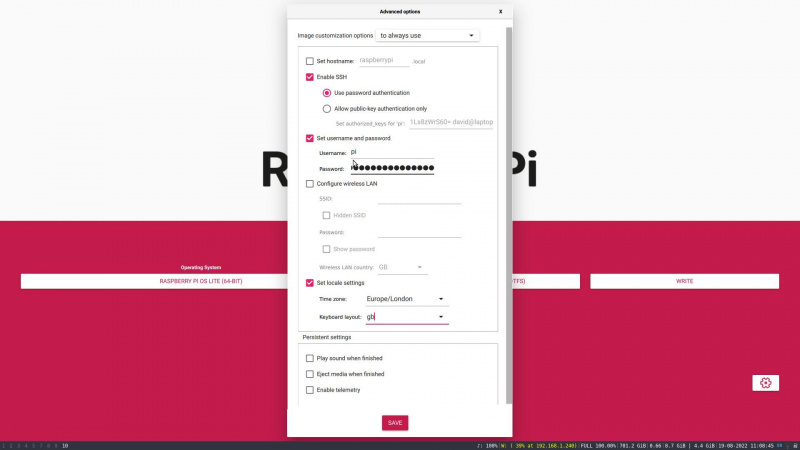
Hit Shrani in potem Pišite . Raspberry Pi OS bo zdaj zapisan na vaš izbrani medij za shranjevanje - to lahko traja nekaj časa.
Vklopite Raspberry Pi in ga poiščite v svojem lokalnem omrežju
Vstavite kartico SD v režo za kartico SD vašega Raspberry Pi ali, če uporabljate shrambo USB, jo priključite v enega od razpoložljivih vrat USB. Priključite Raspberry Pi na vir napajanja in prek ethernetni kabel , na usmerjevalnik.
Če se želite povezati z vašim Raspberry Pi, morate poznati njegov naslov IP. Odprite brskalnik na napravi, ki je v istem lokalnem omrežju, in se pomaknite do skrbniške strani vašega usmerjevalnika. Običajno lahko to storite tako, da v naslovno vrstico brskalnika vnesete 192.168.1.1. Če to ne deluje, preverite navodila za uporabo usmerjevalnika.
Na skrbniški strani vašega usmerjevalnika bi morale biti naprave, povezane prek Wi-Fi, prikazane ločeno od tistih, ki so povezane z ethernetnim kablom. Naslov IP vašega Raspberry Pi bi moral biti prikazan v bližini. Če ni, bi moral kazalec miške nad oznako naslova IP ustvariti opis orodja, ki razkriva naslov – zapišite ga.
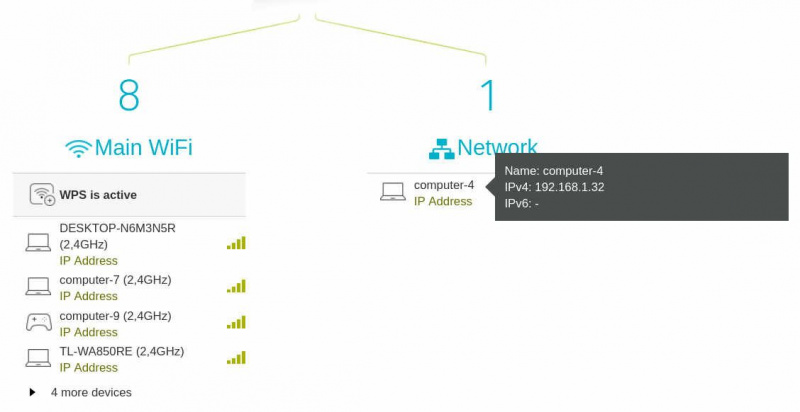
Ena od prednosti uporabe žične povezave z usmerjevalnikom namesto povezave Wi-Fi je, da se lokalni naslov IP ne spremeni. Raspberry Pi lahko izklopite, znova zaženete usmerjevalnik in greste za en teden na dopust. Ko se vrnete, bo imel še vedno isti naslov IP.
Povežite se s svojim Raspberry Pi prek SSH
Zdaj, ko poznate lokalni naslov IP vašega Raspberry Pi, se lahko povežete z njim Varna lupina (SSH) z uporabo PuTTY v sistemih Windows in macOS ali prek terminala v sistemu Linux.
ssh user@local.pi.ip.addressPri prvi povezavi boste prejeli opozorilo, da 'Pristnosti gostitelja ni mogoče ugotoviti' in vas vprašali, ali želite nadaljevati povezovanje. Vnesite besedo ja in pritisnite vrnitev.

Zdaj ste prijavljeni v svoj Raspberry Pi in imate popoln nadzor nad sistemom.
Posredovanje vrat za izpostavitev vašega Raspberry Pi internetu
Če želite, da vaš Raspberry Pi postane spletni strežnik, morate zagotoviti dostop do njega iz interneta.
Odprite skrbniško stran usmerjevalnika in poiščite razdelek z naslovom bodisi Posredovanje vrat , Preslikava vrat , oz Upravljanje pristanišč , nato ustvarite dva nova vnosa.
Prvi je za HTTP (nevaren) promet. Nastavite lokalna in javna vrata na 80 , lokalni naslov IP pa v naslov IP vašega Raspberry Pi.
Drugi je za HTTPS (varen) promet. Nastavite lokalna in javna vrata na 443 , pri tem pa ohranite lokalni naslov IP kot naslov IP vašega Raspberry Pi.
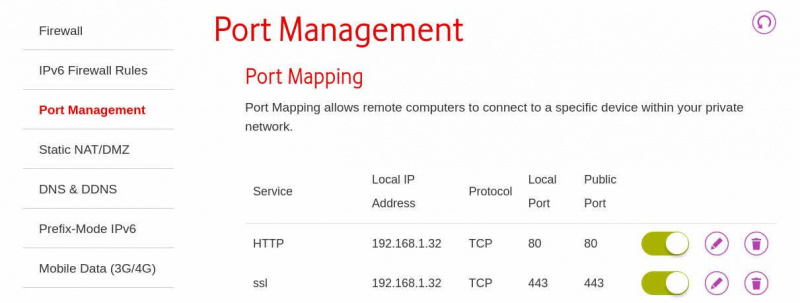
Osnovna strežniška programska oprema za vaš Raspberry Pi
Vaš Raspberry Pi mora biti sposoben upravljati s katero koli programsko opremo, povezano s strežnikom, ki jo želite namestiti, in da bo to storil, boste morali najprej namestiti nekaj osnovne programske opreme.
Programska orodja, ki jih boste morali namestiti, da zagotovite, da bo v prihodnosti vse potekalo gladko, vključujejo naslednje:
- Apache: spletni strežnik in povratni proxy.
- MariaDB: baza podatkov MySQL.
- PHP : skriptni jezik, usmerjen v splet.
- Docker : odprtokodna kontejnerska platforma.
- Docker-sestavi : orodje za poenostavitev upravljanja vsebnikov Docker.
- Certbot: obravnava pridobivanje in namestitev ključev SSL in potrdil iz Let's Encrypt .
Najprej posodobite in nadgradite pakete
sudo apt update
sudo apt upgradeNamestite Apache tako, da vnesete naslednje:
sudo apt install apache2Zdaj zaženite in omogočite Apache z naslednjim ukazom:
sudo systemctl start apache2
sudo systemctl enable apache2Obiščite svoj javni naslov IP v brskalniku in videli bi privzeto stran za namestitev Apache:
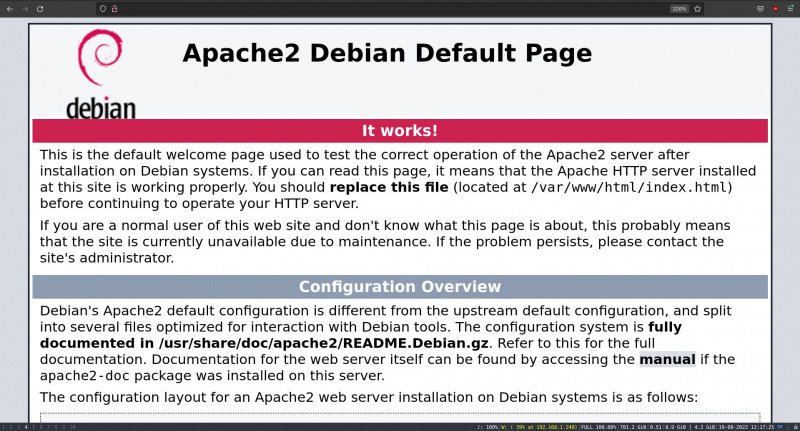
To pomeni, da se zahteve do vašega usmerjevalnika na vratih 80 uspešno posredujejo vašemu Raspberry Pi in Apache deluje, kot je predvideno.
Namestite PHP tako, da vnesete spodnjo vrstico kode:
sudo apt install phpNato namestite MariaDB s spodnjo ukazno vrstico:
Windows 7 ne prepozna zunanjega trdega diska
sudo apt install mariadb-serverZdaj vnesite naslednje:
sudo mysql_secure_installationKo boste pozvani k vnosu korenskega gesla, pritisnite vrnitev in izberite št na vprašanje, ali želite 'preklopiti na preverjanje pristnosti unix_socket.'
Spet izberite št ko ste pozvani, da 'spremenite korensko geslo' in ja za 'odstranjevanje anonimnih uporabnikov.'
Prav tako izberite ja da 'onemogoči root prijavo na daljavo' in ja da 'odstranite testno bazo podatkov in dostop do nje.'
Zdaj znova naložite tabele privilegijev, ko boste pozvani, in varna namestitev se bo zaključila s sporočilom o uspehu.
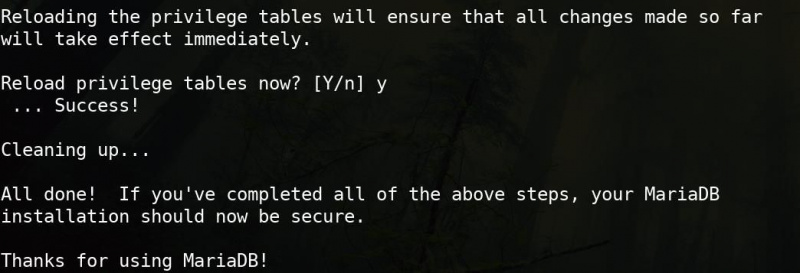
Do MariaDB boste lahko dostopali z naslednjim ukazom:
sudo mariadbZdaj namestite Docker tako, da vnesete naslednje:
sudo apt install docker.ioZaženi in omogoči docker:
sudo systemctl start docker
sudo systemctl enable dockerNamestite software-properties-common, posodobite in nato dodajte repozitorij za Docker-compose
sudo apt install software-properties-common
sudo apt update
sudo add-apt-repository ppa:certbot/certbotZdaj namestite Certbot:
sudo apt-get install python3-certbot-apacheVaš Raspberry Pi je zdaj pripravljen, da deluje kot strežnik!
Čestitamo – namestili ste vso predpogojno programsko opremo, ki vašemu Raspberry Pi omogoča varen prikaz skoraj vseh vrst vsebine, ne glede na način namestitve. Poleg tega lahko do njega udobno dostopate iz interneta.
Ste v zavidljivem položaju, saj lahko gostite vse od preproste statične strani do spletnega mesta WordPress, pretočnega medijskega strežnika ali spletnega pisarniškega paketa. Torej, nekaj časa razmislite o tem, katera spletna mesta in storitve želite zagnati iz vašega Raspberry Pi.
